Dimentica tutto ciò che sai su come elaborare una fotografia. Quando si tratta di modificare le foto della Via Lattea, niente è più lo stesso.
Apporterai regolazioni ai cursori che non ti sogneresti mai quando modifichi una normale fotografia di paesaggio. Con l'elaborazione della Via Lattea, questo è accettabile al 100%. Le regole cambiano, ma i principi rimangono gli stessi. Diamo un'occhiata alle dieci impostazioni che devi utilizzare per modificare correttamente le foto della Via Lattea!

1. Usa il filtro graduato per correggere i colori
Quando si elabora una foto in Adobe Lightroom, è sempre meglio iniziare dalla parte superiore della finestra Sviluppo. Per la maggior parte delle mie fotografie della Via Lattea, trovo che utilizzo un filtro graduato per la correzione del colore.
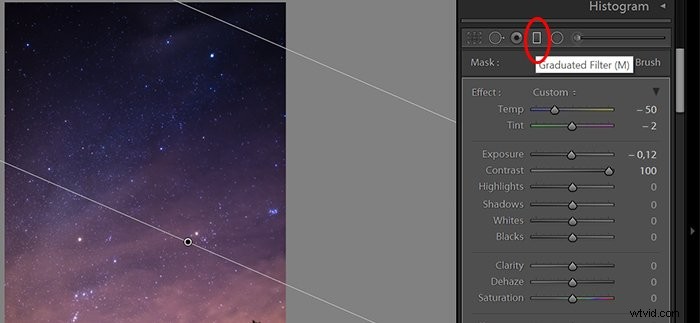
Nella foto qui sotto, ho aggiunto un filtro graduato blu sul lato destro dell'immagine. Puoi vedere una notevole differenza. Ha rimosso il bagliore arancione dall'orizzonte.
Utilizzando un filtro graduato, puoi applicare la correzione del colore all'area interessata. Nel frattempo, lascerai intatto il resto della foto.
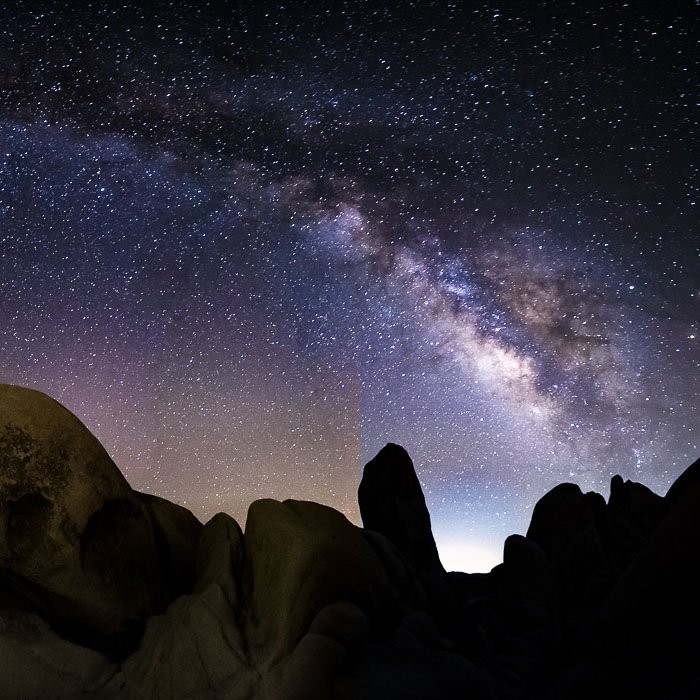
2. Regola il bilanciamento del bianco per colori spettacolari
Come accennato, la correzione del colore è fondamentale per la fotografia della Via Lattea.
In genere, vorrai rendere il cielo più blu. Puoi utilizzare i cursori Bilanciamento del bianco e Tinta nella parte superiore dell'area di lavoro.
Se non riesci a raggiungere manualmente il risultato desiderato, puoi utilizzare lo strumento pipetta per selezionare una parte della foto che dovrebbe essere bianca. Facendo clic su questa parte si regolerà automaticamente il bilanciamento del bianco dell'intera immagine nella misura in cui Lightroom ritiene giusto.
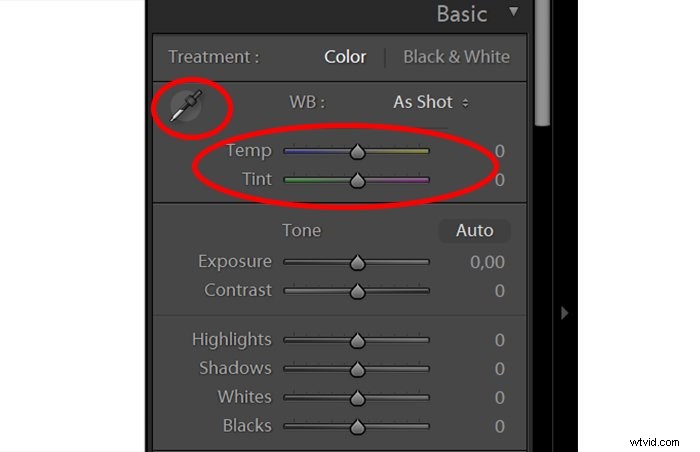
3. Evidenzia le stelle
Le stelle sono macchie bianche luminose nel cielo, quindi ha senso migliorarle aumentando le alte luci. Ciò influenzerà solo le parti più luminose della fotografia.
Suggerisco anche di far risaltare i bianchi. Questo renderà l'intera foto più luminosa, ma possiamo correggerlo.
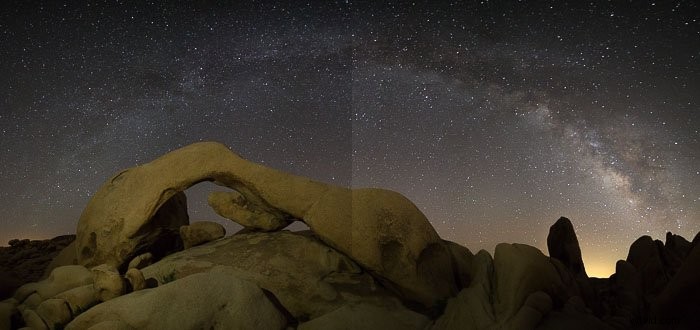
4. Usa le ombre per un aspetto naturale
La regolazione delle alte luci e dei bianchi può rendere la foto troppo luminosa. Di conseguenza, il cielo inizia a sembrare grigio. Per contrastare questo, portiamo il cursore Ombre a sinistra. Ciò rende l'immagine più scura pur mantenendo i punti luminosi delle stelle.

5. Aumenta la chiarezza per maggiori dettagli
È qui che entra in gioco l'elaborazione della Via Lattea. Non mi sognerei mai di giocare così tanto con lo slider Nitidezza su nessun altro tipo di fotografia.
Il cursore Chiarezza renderà quei piccoli dettagli molto più nitidi e definiti. Ecco perché è perfetto per modificare la Via Lattea. Le stelle risaltano e puoi vedere la struttura della galassia in modo molto più dettagliato.
Ho aumentato la chiarezza di seguito di +60.

6. Affila per Stelle Crisp
Puoi aggiungere la nitidezza per lo stesso motivo della chiarezza. Esalta i dettagli e mette in risalto le stelle. L'immagine sarà anche più nitida.
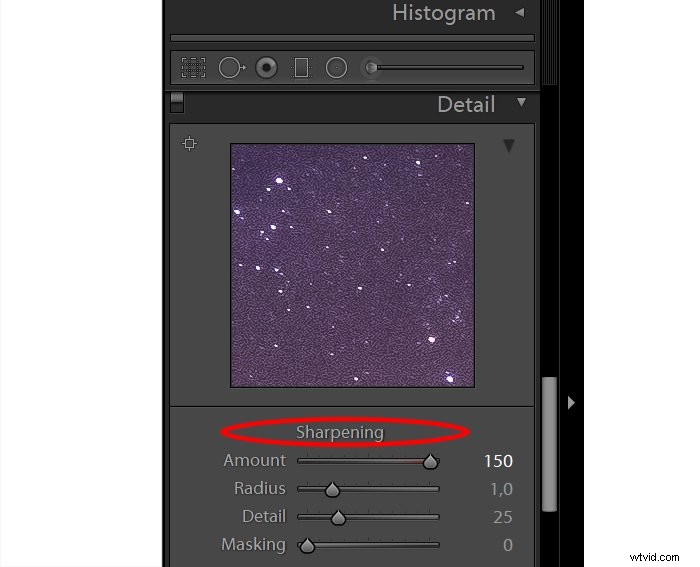
7. Riduci il rumore per maggiori dettagli
In sostanza, le foto notturne richiedono valori ISO relativamente alti. Questo li rende rumorosi, il che può rovinare la qualità dell'immagine molto rapidamente se viene applicata anche la nitidezza. Per questo motivo è fondamentale ridurre il rumore mentre si alza lo sharpening.
In Lightroom, c'è un dispositivo di scorrimento per la riduzione del rumore sotto la sezione di nitidezza. Usa il dispositivo di scorrimento per ottenere una leggera riduzione del rumore mantenendo il maggior numero di dettagli possibile.
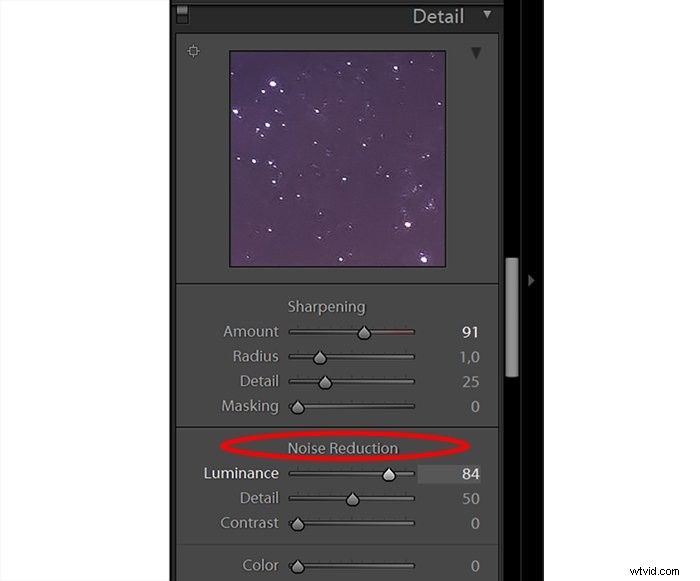
8. Regola i cursori della saturazione del colore
Questa è forse la tecnica di elaborazione più sottile qui. Nonostante sia difficile da individuare nell'immagine qui sotto, ha un effetto davvero notevole.
Usiamo i cursori di saturazione del colore perché vogliamo rimuovere qualsiasi bagliore arancione o giallo dal cielo. Vogliamo farlo esaltando i blu e i viola che si trovano naturalmente all'interno della Via Lattea.

9. Aggiungi la correzione della lente per un aspetto naturale
Gli esempi di foto precedenti sono stati panorami di più foto. Sebbene a volte potresti utilizzare la correzione dell'obiettivo su di essi, è meglio mostrarti come funziona la correzione dell'obiettivo su una singola foto.
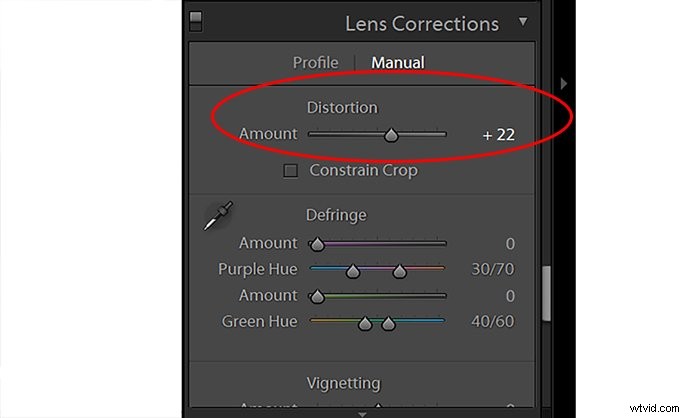
La gif animata di seguito mostra come la correzione rimuove la distorsione a barilotto dalla foto. In questo modo, sembra più simile a ciò che vediamo a occhio nudo, raddrizzando efficacemente gli angoli e rimuovendo la curva.
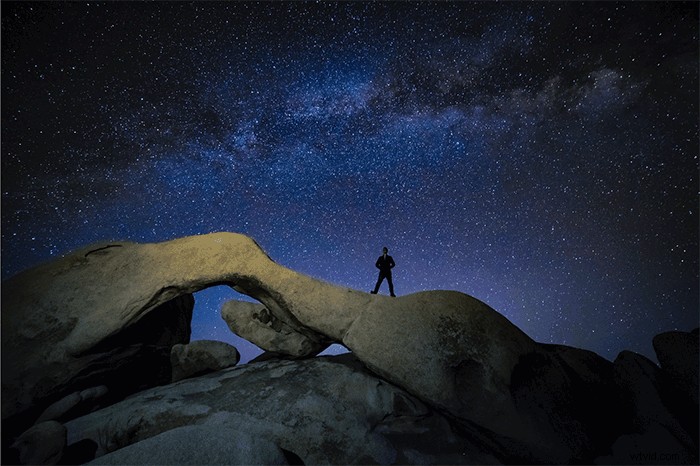
10. Defoschia
Ho conservato il meglio per ultimo. Questo semplice dispositivo di scorrimento produce risultati straordinari per aggiungere il tocco finale alla tua fotografia della Via Lattea.
Lo strumento Dehaze fa proprio questo. Rimuove la foschia e rimarrai sorpreso da quanto c'è nel cielo.
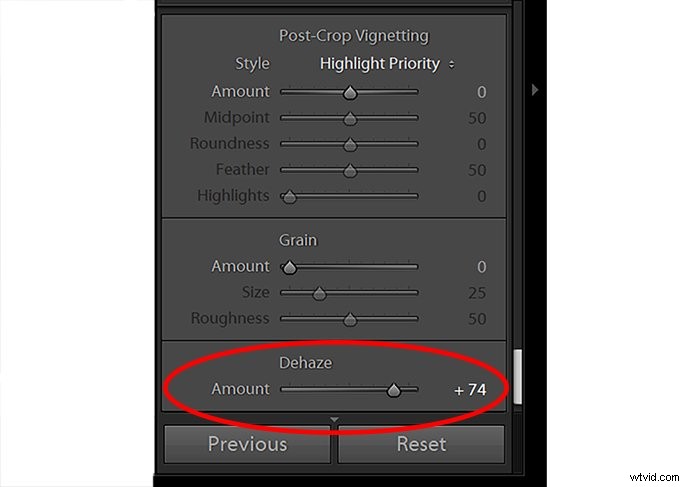
Fa un lavoro straordinario nel rendere più scure le parti luminose (ma ora bianche) del cielo notturno. Ho alzato il cursore Dehaze fino a +74 qui per ottenere i migliori risultati.

Conclusione
Modificare le immagini della Via Lattea può senza dubbio essere una sfida. Ci sono molti aspetti a cui prestare attenzione, ma l'obiettivo principale è sempre lo stesso. Devi mettere in evidenza le stelle mentre crei una vista spettacolare del cielo.
Usa i nostri suggerimenti su come modificare le foto della Via Lattea e sfruttare al meglio il cielo notturno.
Scatta foto della Via Lattea di qualità da rivista senza apparecchiature appariscenti e costose con il nostro corso Padronanza della Via Lattea!
